Привет всем. Речь в этой статье пойдёт о том, что мы можем получить от AWS касаемо дедиков. И о том, как их создавать. Давайте сперва обозначим плюсы таких дедиков. Первый и самый главный плюс в том, что эти дедики создаём мы. А это значит, что на них никто и никогда не заходил, они чистые и мы можем использовать их под ПП, Банки, Вби*ы и т.д. Второй плюс это быстрота, как работы на них, так и самого интернета. Если сравнивать дедики от Амазона с брут дедиками, то это, как небо и земля. Нужно попробовать, чтобы понять. Ну а теперь перейдём к обзору, Amazon Web Services (AWS) даёт нам 12 месяцев бесплатной работы с его сервисами. В эти 12 месяцев входят 750 часов в месяц бесплатной работы с дедиками. Это общее количество часов работы для всех дедиков. Например, если мы создадим 2 дедика, то они проработают по 375 часов каждый, в переводе на дни по 12 дней каждый. Считается элементарно) Просто делите наши халявные часы (их 750) на количество дедиков, которые собираетесь создать. И получите количество часов, которое каждый из дедиков проработает в течении месяца. Они могут проработать и больше, но если вы хотите, чтобы ваш аккаунт не заблокировали, то не нужно, чтобы ваши дедики работали сверх наших 750 халявных часов, которые нам предоставил амазон. Иначе амазон выставит вам счёт, который вы не сможете оплатить. А дальше скорее всего аккаунт будет заблокирован. Поэтому следите за тем, чтобы не привышать уровень бесплатного пользования. И как только он будет подходить к концу удаляйте дедик(и). Ну а каждого 1 числа нового месяца нам снова даруют 750 часов бесплатного пользования и мы можем создать новые дедики. И так на протяжении 12 месяцев. Обратите внимание на то, что неиспользованные вами часы не переносятся на следующий месяц. Ещё, например, если вы создали дедик за 24 дня до конца месяца, то со следующего месяца он продолжит работать бесплатно ещё 24 дня, хавая наши бесплатные часы нового месяца. Если создали 2 дедика за 12 дней до конца месяца, то со следующего месяца они продолжат работать бесплатно ещё 12 дней. Ну я думаю суть вы поняли. Теперь по части количества дедиков, которые мы можем создать на одном аккаунте, создать их можно огромное количество. Минимум 10 на каждой из локаций, всего 9 локаций. Но не забывайте, что у нас только 750 часов в месяц на все дедики, которые мы сделаем. И после того, как наши часики пройдут, нам остаётся только надеяться, что наши дедики проживут ещё какое-то время. Ведь теперь они могут упасть в любой момент. А вот и 9 локаций на которых мы можем создавать дедики 1) US California (CA). 2) US Virginia (VA). 3) US Oregon (OR). 4) Australia (AU) New South Wales (NSW). 5) Germany (DE) Hessen. 6) Japan (JP) Tokyo. 7) Singapore (SG). 8) Brazil (BR) Sao Paulo. 9) Ireland (IE) Dublin. На этом обзор закончен, теперь перейдём к созданию дедиков. Для этого нам нужен AWS аккаунт, можете создать его самостоятельно или преобрести его в моём магазине, кому как удобнее. Магазин. Ссылочка на мой топик с отзывами будет в конце этой темы. Все аккаунты, которые я продаю абсолютно новые, никто и никогда не создавал на них дедики и вообще ничего с ними не делал. Я создаю аккаунты, жду когда они активируются и сразу ставлю на продажу. В комплекте с каждым аккаунтом идёт мыло на которое он зарегистрирован. А если нужна будет помощь по любым вопросам, то я окажу её вам в любой момент с утра до ночи по Московскому времени. Поддержка очень быстрая. Ну что же, начнём создание дедиков.
Открываем сайт aws.amazon.com и нажимаем на AWS Management console.

Теперь вводим логин, пароль и нажимаем Sign in using our secure server.

Обратите внимание на правый верхний угол. Нажав на Oregon появится панелька на которой нам нужно выбрать на какой локации мы будем создавать наши дедики. Выбираем на свой вкус. По умолчанию всегда стоит Oregon.

Выбрали локацию, теперь слева вверху нажимаем EC2.

Далее нажимаем.

Ставим тут галочку, чтобы видеть только бесплатные операционки, нам нужны только такие. За другие нужно платить.

Теперь нам нужно выбрать операционку, выбираем на свой вкус, я предпочитаю Windows Server 2012 R2. Вы можете выбрать и 2008 винду и 2003, ещё там есть линукс, убунту и т.д. После того, как определились с выбором, нажимаем на Select.

Здесь мы можем сразу нажать Review and Launch и нам останется всего один шаг до создания дедика, либо Next: Configure Instance Details, чтобы покопаться в настройках дедика, выбрать подсеть, например. Можно вообще не заходить в настройки, амазон всё поставит по дефолту. Ну а если зайдёте в настройки, то как сделаете там, что хотите нажмите Review and Launch.

Нажимаем

Появится табличка, выбираем в ней Create a new key pair. Затем в строке Key pair name пишем имя ключа. Придумываем абсолютно любое имя, например, Key1, после этого нажимаем Download Key Pair. Сохраняем наш ключ, он понадобится нам для того, чтобы узнать данные от нашего дедика.

Открываем сайт aws.amazon.com и нажимаем на AWS Management console.

Теперь вводим логин, пароль и нажимаем Sign in using our secure server.

Обратите внимание на правый верхний угол. Нажав на Oregon появится панелька на которой нам нужно выбрать на какой локации мы будем создавать наши дедики. Выбираем на свой вкус. По умолчанию всегда стоит Oregon.

Выбрали локацию, теперь слева вверху нажимаем EC2.

Далее нажимаем.

Ставим тут галочку, чтобы видеть только бесплатные операционки, нам нужны только такие. За другие нужно платить.

Теперь нам нужно выбрать операционку, выбираем на свой вкус, я предпочитаю Windows Server 2012 R2. Вы можете выбрать и 2008 винду и 2003, ещё там есть линукс, убунту и т.д. После того, как определились с выбором, нажимаем на Select.

Здесь мы можем сразу нажать Review and Launch и нам останется всего один шаг до создания дедика, либо Next: Configure Instance Details, чтобы покопаться в настройках дедика, выбрать подсеть, например. Можно вообще не заходить в настройки, амазон всё поставит по дефолту. Ну а если зайдёте в настройки, то как сделаете там, что хотите нажмите Review and Launch.

Нажимаем

Появится табличка, выбираем в ней Create a new key pair. Затем в строке Key pair name пишем имя ключа. Придумываем абсолютно любое имя, например, Key1, после этого нажимаем Download Key Pair. Сохраняем наш ключ, он понадобится нам для того, чтобы узнать данные от нашего дедика.

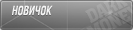

 На этом всё.
На этом всё.
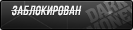


Комментарий